ما سبب تعليق المنصه؟ حل مشكلة تعليق منصة مدرستي 2024

ما سبب تعليق المنصه؟ وما هو حل مشكلة تعليق منصة مدرستي؟ إن المنصة تقدم زمرة متنوعة من الخدمات، وقد يواجه المستخدمين مشكلة منصة مدرستي ماتفتح من الجوال التي نتناول حلها عن طريق موقع مرحبا، ومشكلة منصة مدرستي اليوم، وأسباب عدم دخول المنصة.
ما سبب تعليق المنصه وحل مشكلة تعليق منصة مدرستي
إن مستخدمي منصة مدرستي تواجههم بعض الصعوبات، والتي تجعلهم يتساءلون عنها، ومن ضمنها سؤال ما سبب تعليق المنصه؛ وجود صيانة للموقع، ويمكن المحاولة في وقت آخر إلى أن تعود المنصة للعمل مرة أخرى. [1]
مشكلة تسجيل خروج منصة مدرستي
إن تسجيل خروج منصة مدرستي يمكن القيام بحلها بكل سهولة عندما تواجه المستخدم، وذلك عن طريق تطبيق الخطوات التالية:
- قم بالذهاب إلى المتصفح الخاص بك.
- قم بالنقر على الثلاث نقاط في الصفحة.
- اختر أيقونة السجل.
- اضغط على محو بيانات التصفح.
- قم باختيار جميع الوقت.
- حدد جميع البيانات.
- انقر محو البيانات.
- من ثم قم بالدخول إلى منصة مدرستي من هنا.
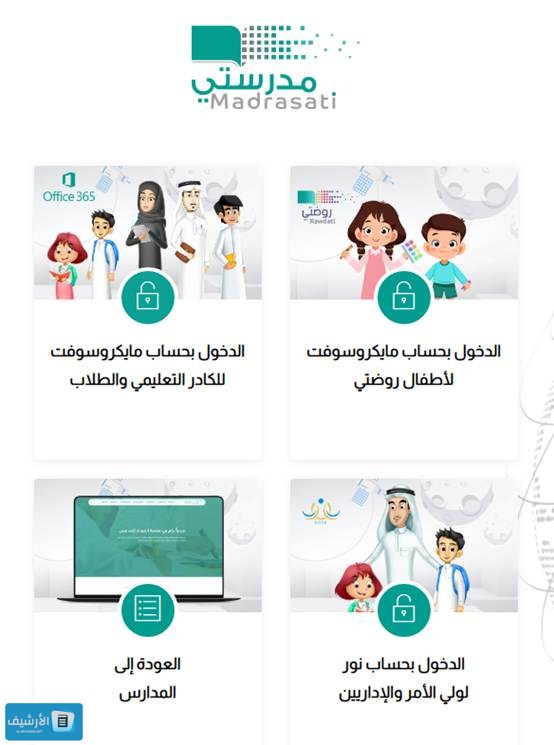
- وسجل الدخول مرة أخرى.
اقرأ أيضًا: كيف اسوي اعادة تعيين كلمة مرور مدرستي؟
حل مشكلة نسيت كلمة السر في منصة مدرستي
إن مشكلة نسيت كلمة السر في منصة مدرستي واحدة من المشكلات التي تواجه مستخدمي الموقع، والتي يمكن حلها من خلال تطبيق الخطوات التالية:
- الدخول إلى الموقع الرسمي لمنصة مدرستي من هنا.
- قم باختيار الدخول عبر حساب مايكروسوفت لكل من المعلم والطالب.
- ادخل اسم المستخدم على المنصة.
- اختر زر التالي.
- قم باختيار ايقونة نسيت كلمة السر.
- ادخل البريد الإلكتروني للمستخدم.
- قم بإدخال رمز التحقّق.
- اضغط على التالي.
- حدد الطريقة الأنسب لاستعادة كلمة المرور للمستخدم.
- قم بتسجيل البيانات الشخصية المطلوبة (اسم المستخدم، وكلمة المرور القديمة، كلمة السر القديمة).
- قم بإعادة كتابة كلمة سر قديمة.
- تأكد من حفظها.
اقرأ أيضًا: كيف اطلع الجدول في مدرستي؟
حل مشكلة لا أستطيع التسجيل في منصة مدرستي
إن مشكلة لا أستطيع التسجيل في منصة مدرستي من ضمن المشكلات التي تواجه المستخدم، ويمكن حلها عن طريق تطبيق الخطوات الآتية:
- توجه إلى منصة مدرستي من هنا.
- حدد زر تسجيل الدخول من الصفحة الرئيسية.
- قم باختيار حساب مايكروسوفت أوفيس.
- ادخل البيانات المطلوبة (رقم الهوية، أو الإقامة، ورقم الجوال).
- قم بتحديد زر أنا لست برنامج روبوت.
- اضغط على تحقّق.
- قم بإدخال الرمز المطلوب.
- قم بالنقر على أيقونة تحقّق مرة أخرى.
- بعد ذلك تتمكن من الدخول مع العلم بضرورة إدخال بريدك الإلكتروني الذي حددته وزارة التعليم.
خدمة الدعم الفني الإلكتروني منصة مدرستي
إن خدمة الدعم الفني الإلكتروني من ضمن خدمات منصة مدرستي التي يمكن تقديم من خلالها الشكاوى، والاعتراضات، وذلك عن طريق تطبيق الخطوات التالية:
- قم بالدخول إلى صفحة الدعم الفني لمنصة مدرستي من هنا.
- قم بالنقر على زر الدخول ذو اللون الأخضر حسب هوية صاحب الحساب.
- ادخل البيانات المطلوبة (رقم الهوية، أو رقم الإقامة، ورقم هاتف المستخدم).
- قم بالضغط على خانة أنا لست برنامج روبوت.
- قم باختيار زر التالي.
- ادخل كافة البيانات المطلوبة.
- قم باختيار أيقونة تقديم التذكرة.
إن استفسار ما سبب تعليق المنصه قد قمنا بالرد عليه، ويمكن الآن أن يقوم المستفيد بالدخول إلى الموقع بكل سهولة، وقد عرضنا كافة الخدمات التي من شأنها المساعدة في أي مشكلة قد تواجه مستخدمي منصة مدرستي.









